Éditeur Studio : Collaborer sur un site
Temps de lecture : 4 min
Dans l'Éditeur de Studio, votre équipe peut concevoir des sites percutants ensemble en temps réel, tout en restant aligné et connecté.
En savoir plus sur les collaborateurs dans Wix Studio
Dans cet article, découvrez les fonctionnalités qui permettent de simplifier le processus tout en éviter les chevauchements entre les coéquipiers et les collaborateurs.
Modifier un site ensemble
L'Éditeur Studio est une plateforme collaborative en temps réel qui permet aux utilisateurs de travailler simultanément sur le même site. Vous pouvez modifier la mise en page, le design et le contenu de pages ou d'éléments sans annuler les actions des personnes.

Les modifications apportées par d'autres utilisateurs apparaissent dans l'Éditeur de Studio en quelques secondes. Vous pouvez également voir qui travaille sur chaque élément ou chaque page. Cela minimise les conflits et vous permet de collaborer efficacement avec les membres de l'équipe et les contributeurs du site.

Commencer à collaborer :
Vous pouvez inviter des personnes pour rejoindre votre site directement depuis l'Éditeur Studio.
- Cliquez sur l'icône Wix Studio
 en haut à gauche.
en haut à gauche. - Survolez Site, puis survolezTravail de l'équipe.
- Cliquez sur Inviter des personnes à collaborer.
Gérer le niveau d'accès des personnes sur ce site
Lorsque vous invitez des personnes à vous aider à modifier un site, vous pouvez limiter leurs autorisations de modification en fonction des domaines qu'ils doivent gérer. L'Éditeur est automatiquement adapté au rôle de chaque personne, de sorte que toute action non autorisée est masquée ou désactivée.
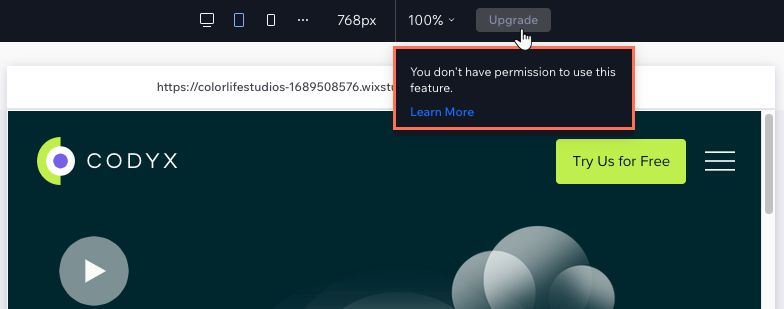
En plus du rôle que vous choisissez pour quelqu'un, vous pouvez également restreindre les pages et les sections globales qu'il est autorisé à modifier.
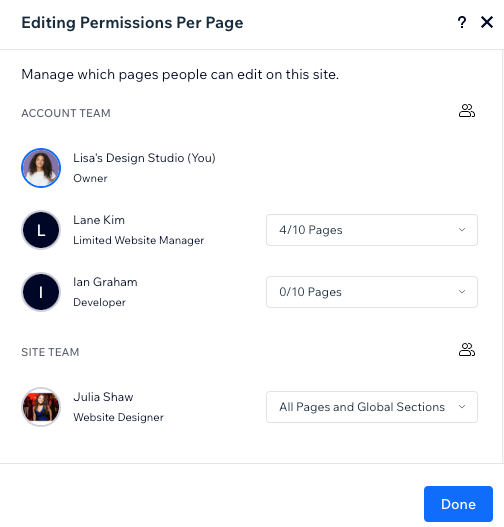
Remarque :
Cette action est disponible uniquement si vous êtes le propriétaire ou le copropriétaire du site.
Utiliser les commentaires pour rester synchronisés
Utilisez le panneau Commentaires pour simplifier la communication de votre équipe et la garder organisée au même endroit. Chaque page du site possède son propre panneau de commentaires, de sorte que les commentaires sont spécifiques à la page. Le commentaire peut être général ou lié à un élément que vous choisissez.
Rendez votre commentaire plus détaillé en formatant votre texte et en ajoutant des listes, des images et des fichiers. Vous pouvez également identifier des personnes spécifiques qui doivent voir votre commentaire et traiter votre commentaire, afin qu'elles soient automatiquement notifiées.
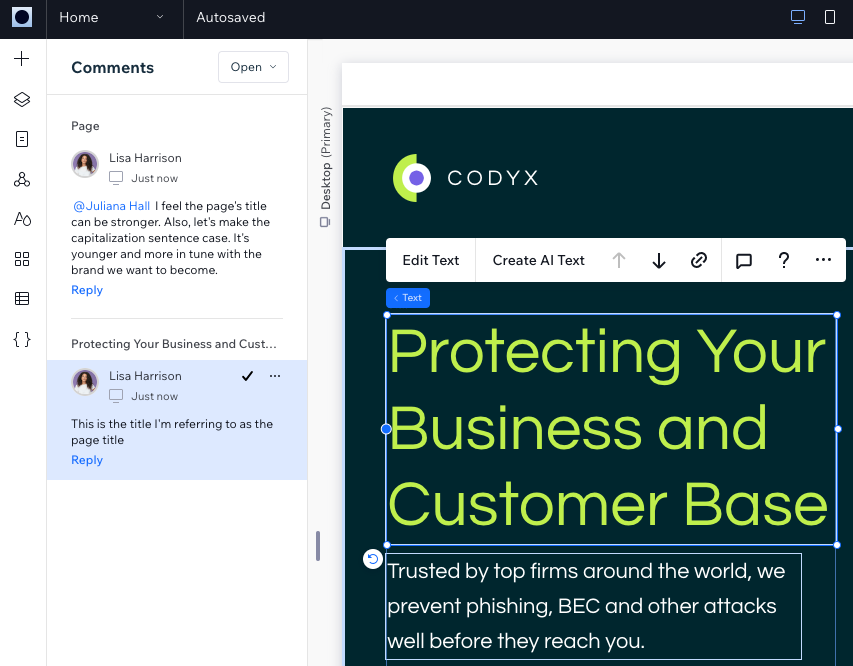
À savoir :
Un seul collaborateur peut modifier le code d'un site en mode "Dev" à la fois. Tout collaborateur supplémentaire se trouvant simultanément dans ce mode aura des autorisations de lecture seule pour le codage. Cependant, les collaborateurs supplémentaires peuvent modifier la conception et le contenu du site normalement.
Cela vous a-t-il aidé ?
|